 System-Tutorial
System-Tutorial
 LINUX
LINUX
 Erstellen Sie ganz einfach ein effizientes Netzwerk – wie Sie VLAN unter Linux hinzufügen
Erstellen Sie ganz einfach ein effizientes Netzwerk – wie Sie VLAN unter Linux hinzufügen
Erstellen Sie ganz einfach ein effizientes Netzwerk – wie Sie VLAN unter Linux hinzufügen
In modernen Netzwerken ist die VLAN-Technologie weit verbreitet. Durch die VLAN-Technologie können wir ein physisches Netzwerk in mehrere virtuelle Netzwerke aufteilen, um eine bessere Netzwerkverwaltung und -kontrolle zu erreichen. Im Linux-Betriebssystem ist das Hinzufügen eines VLAN ebenfalls sehr einfach. In diesem Artikel erfahren Sie, wie Sie VLAN in einem Linux-System hinzufügen, um auf einfache Weise eine effiziente Netzwerkumgebung zu erstellen.
Angenommen, wir haben einen Linux-Server mit zwei Ethernet-Karten (ens33 und ens38), wobei die erste Karte (ens33) für den Datenverkehr und die zweite Karte (ens38) für den Kontroll-/Verwaltungsverkehr verwendet wird. Für das Daten-Streaming werden mehrere VLANs verwendet (der Daten-Streaming-Netzwerkkarte werden mehrere IPs von verschiedenen VLANs zugewiesen).
Angenommen, der Port, der vom Switch mit der Netzwerkkarte für den Datenverkehr des Servers verbunden ist, wird als Trunk konfiguriert, indem ihm mehrere VLANs zugeordnet werden. Das Folgende ist das VLAN, das der Datenverkehrsnetzwerkkarte zugeordnet ist:
- VLAN-ID (200), 172.168.10.0/24
- VLAN-ID (300), 172.168.20.0/24
Um die VLAN-Tag-Schnittstelle auf dem CentOS 7 /RHEL 7 / CentOS 8 /RHEL 8-System zu verwenden, muss das Kernelmodul 8021q geladen werden.
Verwenden Sie den folgenden Befehl, um das Kernelmodul „8021q“ zu laden
# 先列出模块,发现没有8021q模块。 [root@localhost ~]# lsmod | grep -i 8021q # 加载模块 [root@localhost ~]# modprobe --first-time 8021q [root@localhost ~]# lsmod | grep -i 8021q 8021q 33080 0 garp 14384 1 8021q mrp 18542 1 8021q
Verwenden Sie den Befehl modinfo, um 8021q-Informationen aufzulisten:
[root@localhost ~]# modinfo 8021q
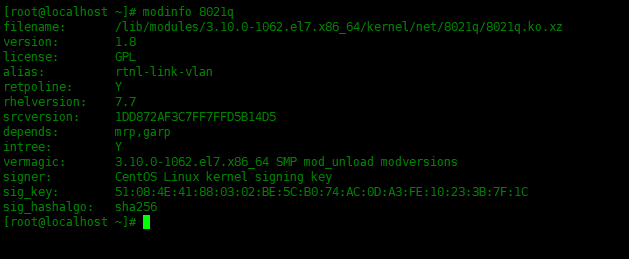
Verwenden Sie nun den IP-Befehl, um VLAN 200 und VLAN 300 für die Ens33-Netzwerkkarte zu erstellen:
# 创建vlan 200和vlan 300 [root@localhost ~]# ip link add link ens33 name ens33.200 type vlan id 200 [root@localhost ~]# ip link add link ens33 name ens33.300 type vlan id 300
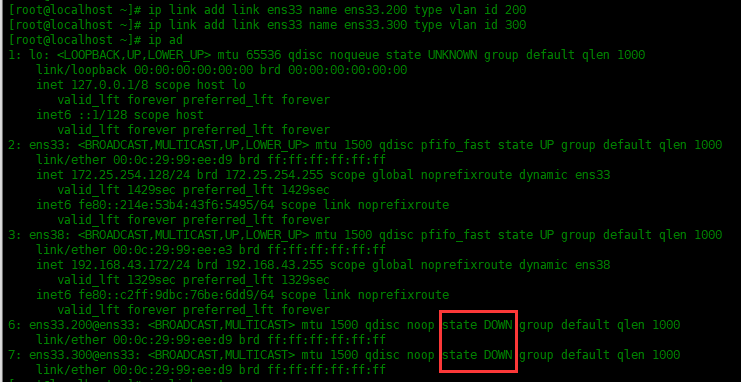
Es wurde festgestellt, dass der Verbindungsstatus von ens33.200 und ens33.300 DOWN ist. Aktivieren Sie sie unten.
# 启用vlan 200 和vlan 300 [root@localhost ~]# ip link set ens33.200 up [root@localhost ~]# ip link set ens33.300 up
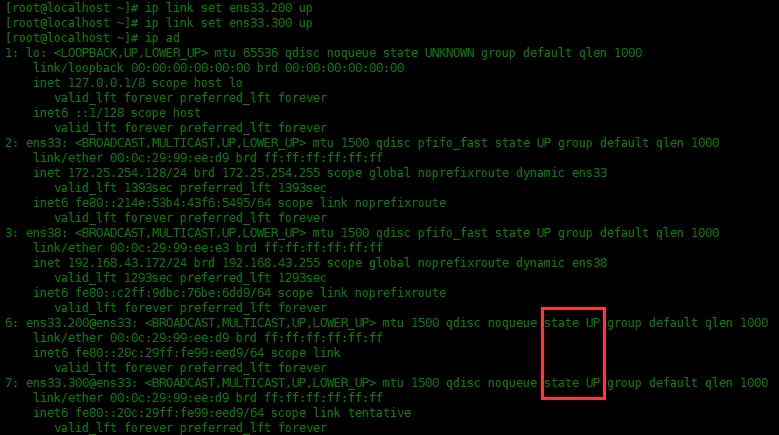
Weisen Sie den beiden VLANs unten IP-Adressen zu:
[root@localhost ~]# ip address add 172.168.10.51/24 dev ens33.200 [root@localhost ~]# ip address add 172.168.20.51/24 dev ens33.300
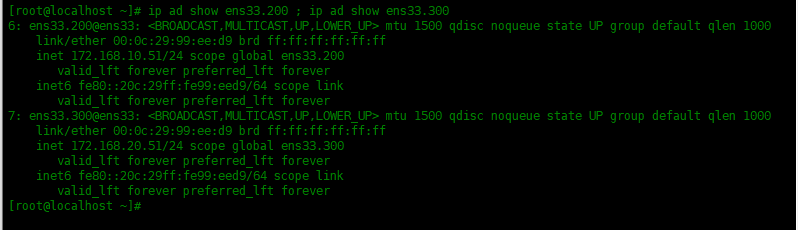
Sie können sehen, dass ens33.200 und ens33.300 mit IP-Adressen konfiguriert wurden.
Aber das VLAN und die Adresse, die mithilfe der oben genannten IP-Adresse hinzugefügt wurden, werden nicht dauerhaft wirksam. Nach einem Neustart des Systems existiert es nicht mehr. Wir müssen diese Konfigurationen in der Konfigurationsdatei speichern.
Ändern Sie zuerst die Konfigurationsdatei ifcfg-ens33 und erstellen Sie dann die Konfigurationsdateien ifcfg-ens33.200 und ifcfg-ens33.300:
[root@localhost ~]# vim /etc/sysconfig/network-scripts/ifcfg-ens33 TYPE=Ethernet BOOTPROTO=none DEVICE=ens33 ONBOOT=yes
Erstellen Sie als Nächstes eine Konfigurationsdatei für VLAN 200 und nennen Sie sie ifcfg-ens33.200
[root@localhost ~]# vim /etc/sysconfig/network-scripts/ifcfg-ens33.200 DEVICE=ens33.200 BOOTPROTO=none ONBOOT=yes IPADDR=172.168.10.51 PREFIX=24 NETWORK=172.168.10.0 VLAN=yes
Als nächstes erstellen Sie eine Konfigurationsdatei für VLAN 300 und nennen Sie sie ifcfg-ens33.300
[root@localhost ~]# vim /etc/sysconfig/network-scripts/ifcfg-ens33.300 DEVICE=ens33.300 BOOTPROTO=none ONBOOT=yes IPADDR=172.168.20.51 PREFIX=24 NETWORK=172.168.20.0 VLAN=yes
Nachdem Sie die Konfigurationsdatei bearbeitet haben, starten Sie den Netzwerkdienst neu.
[root@localhost ~]# systemctl restart network
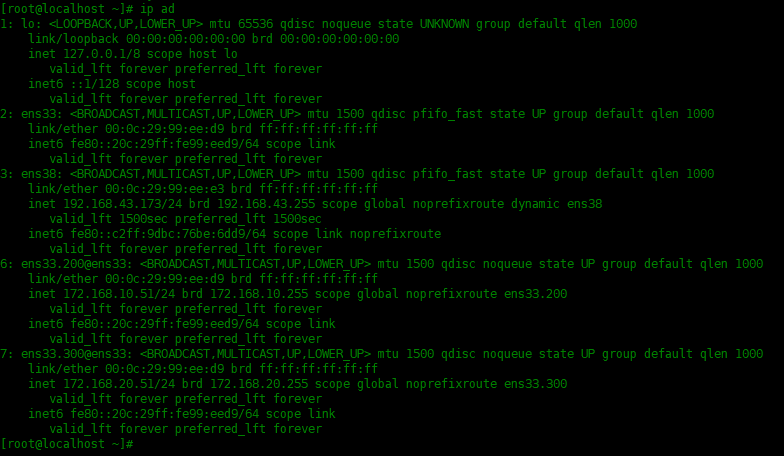
Es ist ersichtlich, dass die Informationen von vlan200 und 300 nicht verschwunden sind.
Durch die Einführung dieses Artikels in die Methode zum Hinzufügen von VLAN unter Linux haben wir gelernt, wie man mit dem Befehl vconfig ein VLAN hinzufügt und konfiguriert und wie man die Netzwerkkonfigurationsdatei so ändert, dass sie beim Booten automatisch geladen wird. Durch das Hinzufügen von VLAN können wir das Netzwerk einfacher aufteilen und verwalten und die Sicherheit und Zuverlässigkeit des Netzwerks verbessern.
Das obige ist der detaillierte Inhalt vonErstellen Sie ganz einfach ein effizientes Netzwerk – wie Sie VLAN unter Linux hinzufügen. Für weitere Informationen folgen Sie bitte anderen verwandten Artikeln auf der PHP chinesischen Website!

Heiße KI -Werkzeuge

Undresser.AI Undress
KI-gestützte App zum Erstellen realistischer Aktfotos

AI Clothes Remover
Online-KI-Tool zum Entfernen von Kleidung aus Fotos.

Undress AI Tool
Ausziehbilder kostenlos

Clothoff.io
KI-Kleiderentferner

AI Hentai Generator
Erstellen Sie kostenlos Ai Hentai.

Heißer Artikel

Heiße Werkzeuge

Notepad++7.3.1
Einfach zu bedienender und kostenloser Code-Editor

SublimeText3 chinesische Version
Chinesische Version, sehr einfach zu bedienen

Senden Sie Studio 13.0.1
Leistungsstarke integrierte PHP-Entwicklungsumgebung

Dreamweaver CS6
Visuelle Webentwicklungstools

SublimeText3 Mac-Version
Codebearbeitungssoftware auf Gottesniveau (SublimeText3)

Heiße Themen
 1376
1376
 52
52
 Wie löste ich Berechtigungsprobleme bei der Verwendung von Python -Verssionsbefehl im Linux Terminal?
Apr 02, 2025 am 06:36 AM
Wie löste ich Berechtigungsprobleme bei der Verwendung von Python -Verssionsbefehl im Linux Terminal?
Apr 02, 2025 am 06:36 AM
Verwenden Sie Python im Linux -Terminal ...
 Vier Möglichkeiten zur Implementierung von Multithreading in C -Sprache
Apr 03, 2025 pm 03:00 PM
Vier Möglichkeiten zur Implementierung von Multithreading in C -Sprache
Apr 03, 2025 pm 03:00 PM
Multithreading in der Sprache kann die Programmeffizienz erheblich verbessern. Es gibt vier Hauptmethoden, um Multithreading in C -Sprache zu implementieren: Erstellen Sie unabhängige Prozesse: Erstellen Sie mehrere unabhängig laufende Prozesse. Jeder Prozess hat seinen eigenen Speicherplatz. Pseudo-MultitHhreading: Erstellen Sie mehrere Ausführungsströme in einem Prozess, der denselben Speicherplatz freigibt und abwechselnd ausführt. Multi-Thread-Bibliothek: Verwenden Sie Multi-Thread-Bibliotheken wie PThreads, um Threads zu erstellen und zu verwalten, wodurch reichhaltige Funktionen der Thread-Betriebsfunktionen bereitgestellt werden. Coroutine: Eine leichte Multi-Thread-Implementierung, die Aufgaben in kleine Unteraufgaben unterteilt und sie wiederum ausführt.
 So öffnen Sie Web.xml
Apr 03, 2025 am 06:51 AM
So öffnen Sie Web.xml
Apr 03, 2025 am 06:51 AM
Um eine Web.xml -Datei zu öffnen, können Sie die folgenden Methoden verwenden: Verwenden Sie einen Texteditor (z.
 Kann der Python -Dolmetscher im Linux -System gelöscht werden?
Apr 02, 2025 am 07:00 AM
Kann der Python -Dolmetscher im Linux -System gelöscht werden?
Apr 02, 2025 am 07:00 AM
In Bezug auf das Problem der Entfernung des Python -Dolmetschers, das mit Linux -Systemen ausgestattet ist, werden viele Linux -Verteilungen den Python -Dolmetscher bei der Installation vorinstallieren, und verwendet den Paketmanager nicht ...
 Wofür wird der Linux am besten verwendet?
Apr 03, 2025 am 12:11 AM
Wofür wird der Linux am besten verwendet?
Apr 03, 2025 am 12:11 AM
Linux wird am besten als Serververwaltung, eingebettete Systeme und Desktop -Umgebungen verwendet. 1) In der Serververwaltung wird Linux verwendet, um Websites, Datenbanken und Anwendungen zu hosten und Stabilität und Zuverlässigkeit bereitzustellen. 2) In eingebetteten Systemen wird Linux aufgrund seiner Flexibilität und Stabilität in Smart Home und Automotive Electronic Systems häufig verwendet. 3) In der Desktop -Umgebung bietet Linux reichhaltige Anwendungen und eine effiziente Leistung.
 Wie ist Debian Hadoop -Kompatibilität?
Apr 02, 2025 am 08:42 AM
Wie ist Debian Hadoop -Kompatibilität?
Apr 02, 2025 am 08:42 AM
Debianlinux ist bekannt für seine Stabilität und Sicherheit und wird in Server-, Entwicklungs- und Desktop -Umgebungen häufig verwendet. Während es derzeit einen Mangel an offiziellen Anweisungen zur direkten Kompatibilität mit Debian und Hadoop gibt, wird dieser Artikel Sie dazu veranlassen, Hadoop in Ihrem Debian -System bereitzustellen. Debian -Systemanforderungen: Bevor Sie mit der Hadoop -Konfiguration beginnen, stellen Sie bitte sicher, dass Ihr Debian -System die Mindestanforderungen von Hadoop erfüllt, einschließlich der Installation der erforderlichen Java -Laufzeitumgebung (JRE) und Hadoop -Pakete. Schritte zur Bereitstellung von Hadoop -Bereitstellungen: Download und Unzip Hadoop: Laden Sie die Hadoop -Version von der offiziellen Apachehadoop -Website herunter und lösen Sie sie
 Ist Debian Strings kompatibel mit mehreren Browsern
Apr 02, 2025 am 08:30 AM
Ist Debian Strings kompatibel mit mehreren Browsern
Apr 02, 2025 am 08:30 AM
"DebianStrings" ist kein Standardbegriff und seine spezifische Bedeutung ist noch unklar. Dieser Artikel kann seine Browserkompatibilität nicht direkt kommentieren. Wenn sich jedoch "DebianStrings" auf eine Webanwendung bezieht, die auf einem Debian -System ausgeführt wird, hängt seine Browserkompatibilität von der technischen Architektur der Anwendung selbst ab. Die meisten modernen Webanwendungen sind für die Kompatibilität des Cross-Browsers verpflichtet. Dies beruht auf den folgenden Webstandards und der Verwendung gut kompatibler Front-End-Technologien (wie HTML, CSS, JavaScript) und Back-End-Technologien (wie PHP, Python, Node.js usw.). Um sicherzustellen, dass die Anwendung mit mehreren Browsern kompatibel ist, müssen Entwickler häufig Kreuzbrowser-Tests durchführen und die Reaktionsfähigkeit verwenden
 Muss ich einen Oracle -Client installieren, wenn ich mit GO eine Verbindung zu einer Oracle -Datenbank herstellen kann?
Apr 02, 2025 pm 03:48 PM
Muss ich einen Oracle -Client installieren, wenn ich mit GO eine Verbindung zu einer Oracle -Datenbank herstellen kann?
Apr 02, 2025 pm 03:48 PM
Muss ich einen Oracle -Client installieren, wenn ich mit GO eine Verbindung zu einer Oracle -Datenbank herstellen kann? Bei der Entwicklung in Go ist die Verbindung zu Oracle -Datenbanken eine übliche Anforderung ...



